Задача: Разобрать как с использованием Virtualbox для гостевой системы настроить работу Аудио если виртуальная система — это Ubuntu Trusty Server, не Desktop редакция.
Для экспериментов, с целью проверки работы сервиса MajorDoMo в тестовом окружении. Да и интересно, ведь есть такая возможность в настройках, а как ее настроить я еще пока не знаю, но очень хочу узнать.
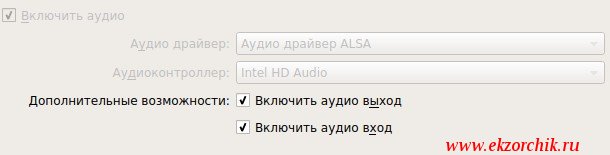
Ниже шаги подготовки системы Ubuntu Trusty Server:
Итак, на выключенную виртуальную машину захожу в ее настройки потом элемент меню «Аудио» и привожу настройки к виду:
- Включить аудио: отмечаю галочкой
- Аудио драйвер: Аудио драйвер ALSA
- Аудиоконтроллер: Intel HD Aduio
- Включить аудио выход: отмечаю галочкой
- Включить аудио вход: отмечаю галочкой
ekzorchik@srv-trusty:~$ sudo rm -Rf /var/lib/apt/lists/
ekzorchik@srv-trusty:~$ sudo apt-get update && sudo apt-get upgrade -y
ekzorchik@srv-trusty:~$ sudo apt-get install linux-generic-lts-xenial linux-image-generic-lts-xenial -y
ekzorchik@srv-trusty:~$ uname -a
Linux srv-trusty 4.4.0-98-generic #121~14.04.1-Ubuntu SMP Wed Oct 11 11:54:55 UTC 2017 x86_64 x86_64 x86_64 GNU/Linux
ekzorchik@srv-trusty:~$ sudo reboot
ekzorchik@srv-trusty:~$ sudo apt-get install alsa alsa-tools lame -y
ekzorchik@srv-trusty:~$ sudo adduser ekzorchik audio
ekzorchik@srv-trusty:~$ aplay -l
aplay: device_list:268: no soundcards found...
ekzorchik@srv-trusty:~$ sudo aplay -l
**** List of PLAYBACK Hardware Devices ****
card 0: Intel [HDA Intel], device 0: STAC9221 A1 Analog [STAC9221 A1 Analog]
Subdevices: 1/1
Subdevice #0: subdevice #0
card 0: Intel [HDA Intel], device 1: STAC9221 A1 Digital [STAC9221 A1 Digital]
Subdevices: 1/1
Subdevice #0: subdevice #0
ekzorchik@srv-trusty:~$ lspci -v | grep Audio
00:05.0 Audio device: Intel Corporation 82801FB/FBM/FR/FW/FRW (ICH6 Family) High Definition Audio Controller (rev 01)
ekzorchik@srv-trusty:~$ sudo nano /etc/modules
snd_intel8x0
ekzorchik@srv-trusty:~$ sudo modprobe -r snd_intel8x0
ekzorchik@srv-trusty:~$ sudo modprobe snd_intel8x0
ekzorchik@srv-trusty:~$ lsmod | grep snd_intel8x0
snd_intel8x0 40960 0
snd_ac97_codec 131072 1 snd_intel8x0
snd_pcm 106496 5 snd_ac97_codec,snd_intel8x0,snd_hda_codec,snd_hda_intel,snd_hda_core
snd 81920 12 snd_ac97_codec,snd_intel8x0,snd_hwdep,snd_timer,snd_hda_codec_idt,snd_pcm,
snd_seq,snd_rawmidi,snd_hda_codec_generic,snd_hda_codec,snd_hda_intel,snd_seq_device
ekzorchik@srv-trusty:~$ sudo reboot
ekzorchik@srv-trusty:~$ alsamixer
На заметку: в утилите alsamixer должно значится и уровень громкости такой же как у меня на скриншоте ниже дабы не было при воспроизведении потрескиваний.
Card: HDA IntelChip: SigmaTel STAC9221 A1
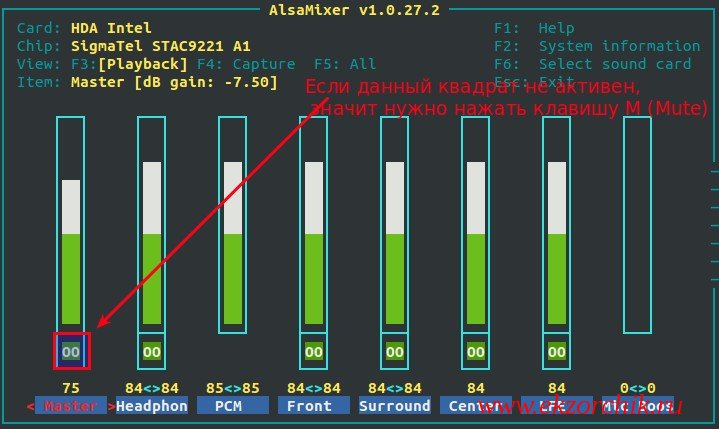
На заметку: если выделенный квадрат выше затемнен, то значит отключен звук, в этом случае нужно нажать на клавиатуре клавишу “M” дабы снять режим без звука (Mute).
Устанавливаю консольный плеер MOC (Music On Console):
ekzorchik@srv-trusty:~$ sudo apt-get install moc -y
aollo@work:~/Music/bonjovi$ scp *Midnight*.mp3 ekzorchik@10.9.9.130:/home/ekzorchik
Запускаю mocp перехожу в каталог где располагается mp3 файл, запускаю его на воспроизведение:
ekzorchik@srv-trusty:~$ mocp
и звуковой mp3 файл начинает проигрываться. Чтобы выйти из консольного аудио плеера нажимаю клавишу "s" и "Q"
Отлично теперь для различных экспериментов и проработок данная заметка ой как пригодится.
На этом у меня всё, с уважением автор блога Олло Александр aka ekzorchik.